Penggunaan Photoprint
Halo sahabat Laysander pada artikel sebelumnya kita sudah membahas mengenai cara instalasi photoprint. Pada kesempatan ini kita akan membahas lebih lanjut tentang cara pengoperasian photoprint. Perhatikan langkah berikut ini :
1. Buka aplikasi photoprint yang sudah terinstal di komputer dan pastikan juga bahwa USB dongle terpasang.
2. Menu Edit
Pilih Menu Edit, arahkan kursor ke preferences kemudian klik kiri, dan pilih satuan unit yang diinginkan.Klik OK
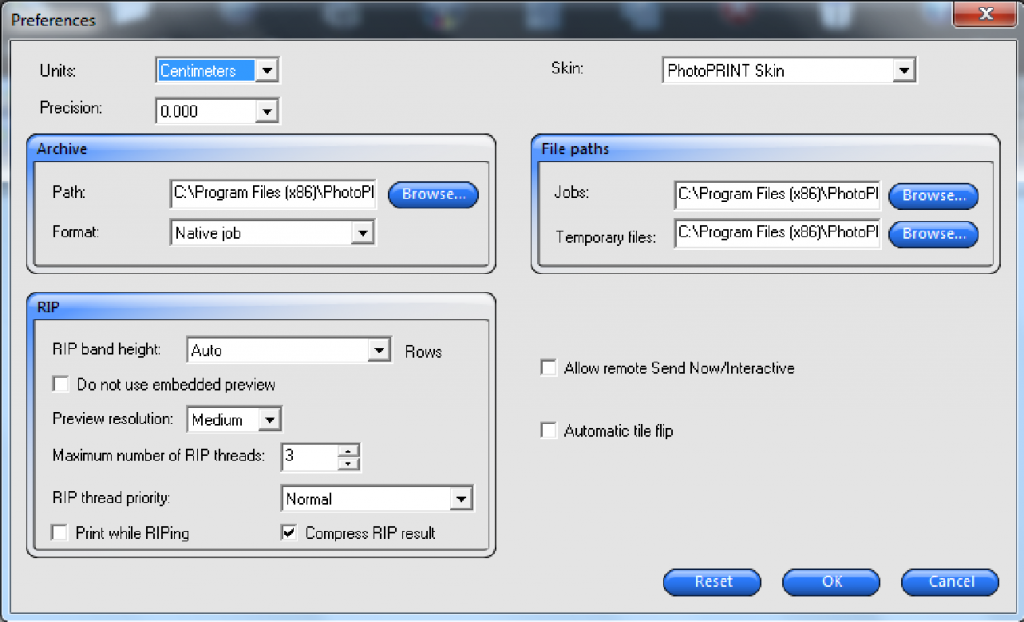
Default Job Properties
Untuk membuat settingan default agar memudahkan dalam proses penggunaan oleh operator ada beberapa langkah yang harus dilakukan
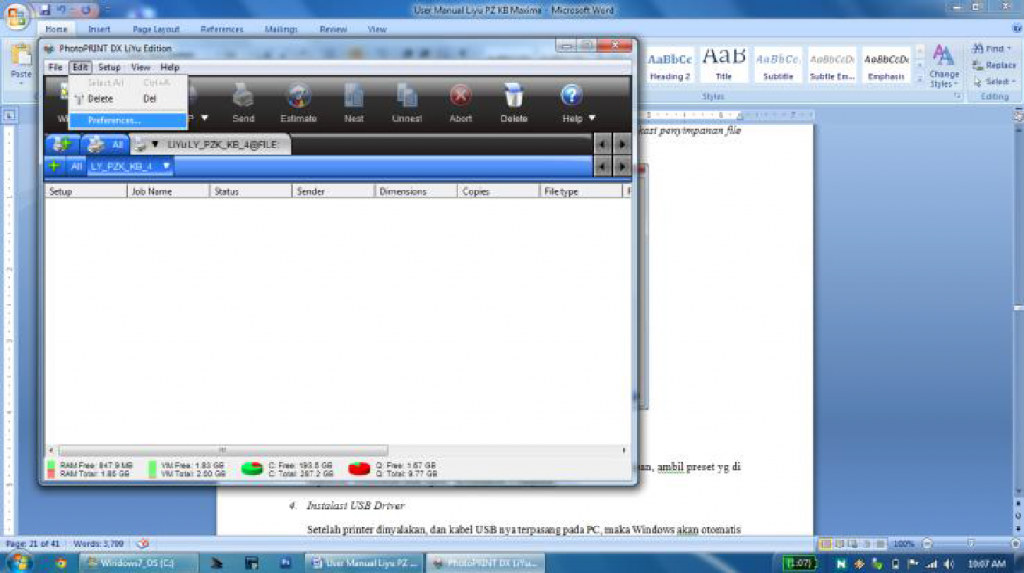
Lay Out
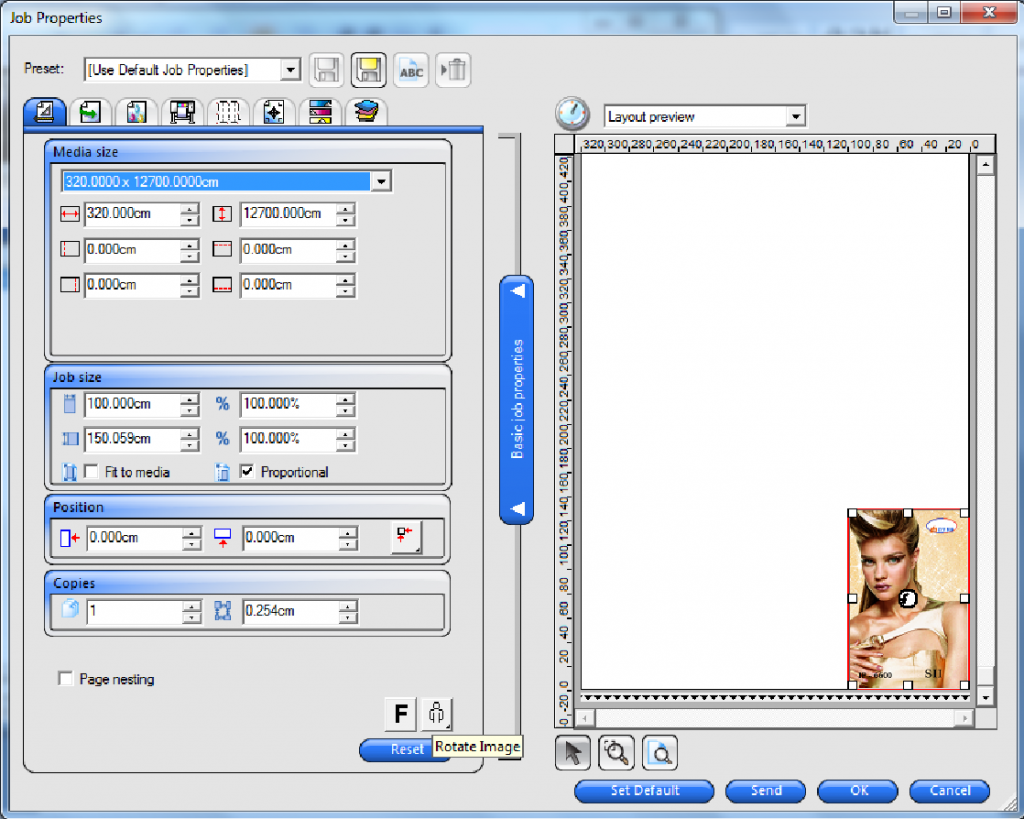
Work Flow
Dalam menu ini kita dapat mengatur apakah file yg kita kerjakan secara otomatis terhapus atau tidak, dengan mimilih pilihan yang ada pada kotak After output
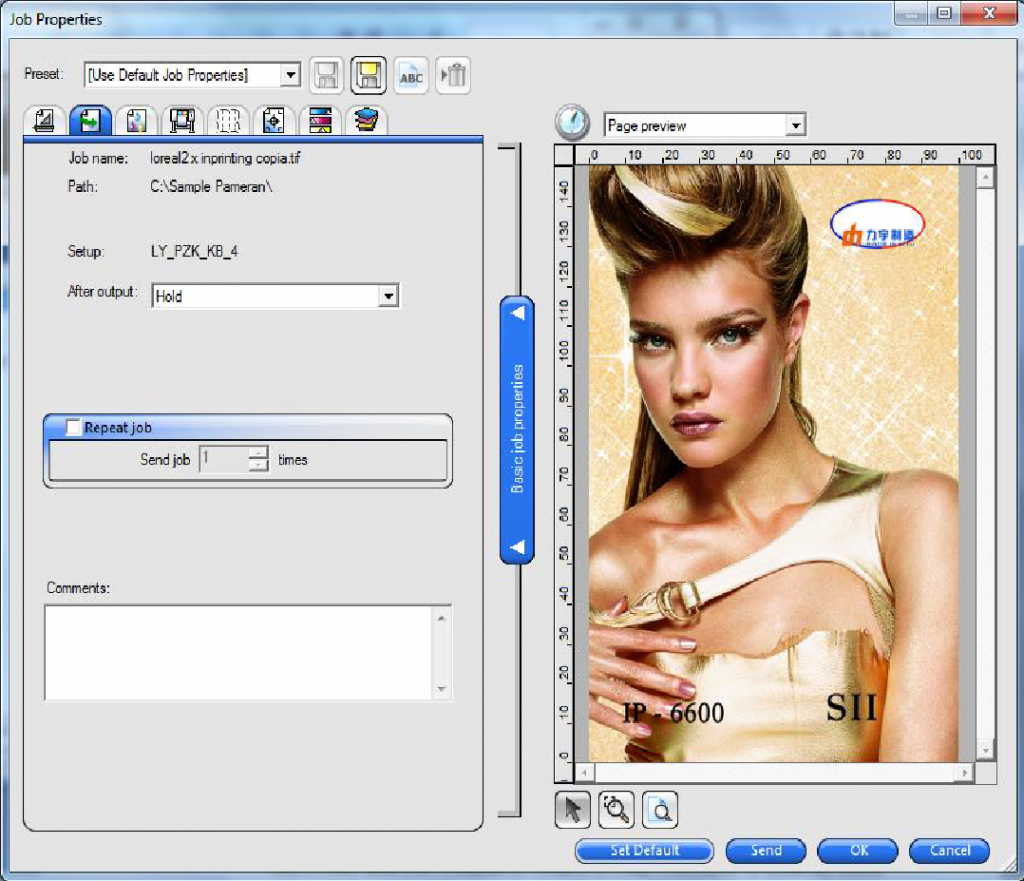
Color Management
Menampilkan pengaturan yang berkaitan dengan pemilihan output profile, dimana pada pilihan ini berkaitan dengan hasil resolusi yang akan kita cetak.
Setelah memilih profil ICC, seluruh kotak isian yang ada dibawahnya seperti media dan resolusi akan menyesuaikan dengan sendirinya sesuai pengaturan yang disimpan dalam ICC profile. Jika Anda mengubah pengaturan dalam kotak kelompok koreksi warna, peringatan ikon muncul di samping kotak untuk menunjukkan bahwa pengaturan yang saat ini tidak sejalan dengan pengaturan profile.
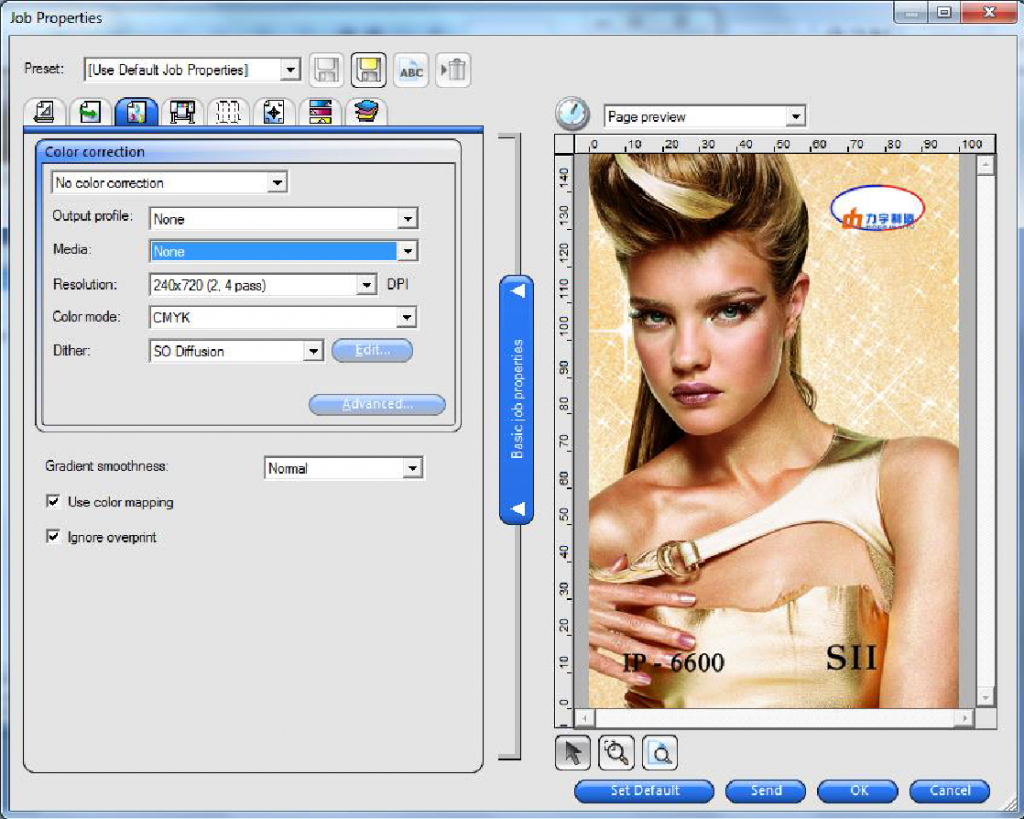
Mengoperasikan Software Photoprint
Add Job
Untuk memulai sebuah pekerjaan (ripping),pada software Photoprint, terlebih dahulu masukkan file yang akan kita kerjakan dengan cara klik menu job kemudian Add job, kemudian pilih file yang akan kita kerjakan dan klik add.
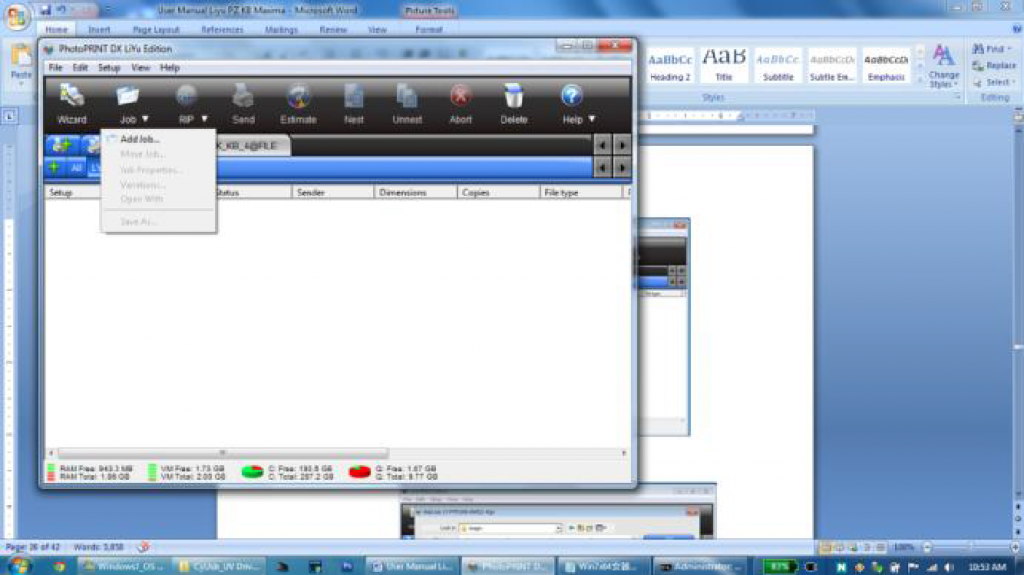
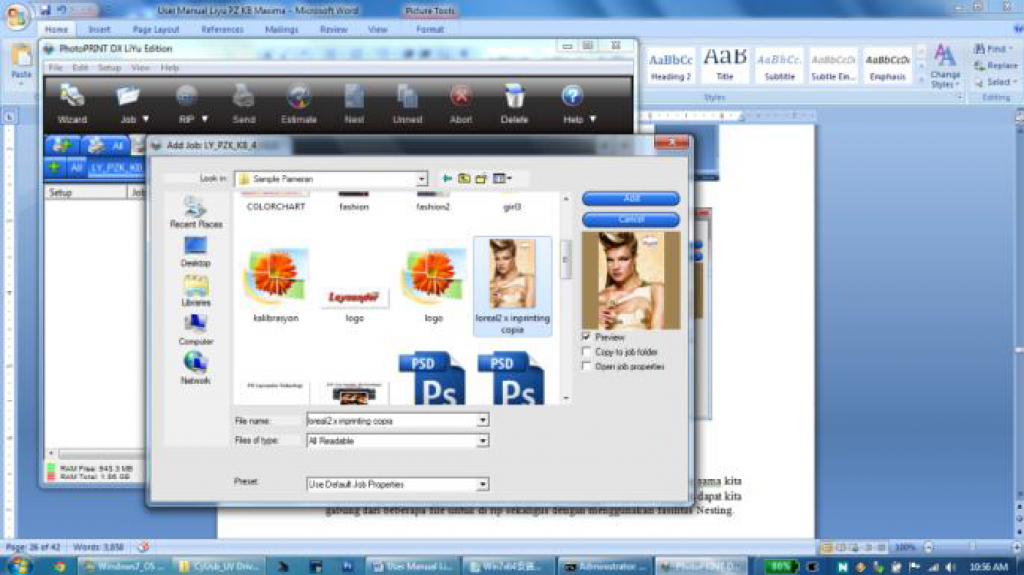
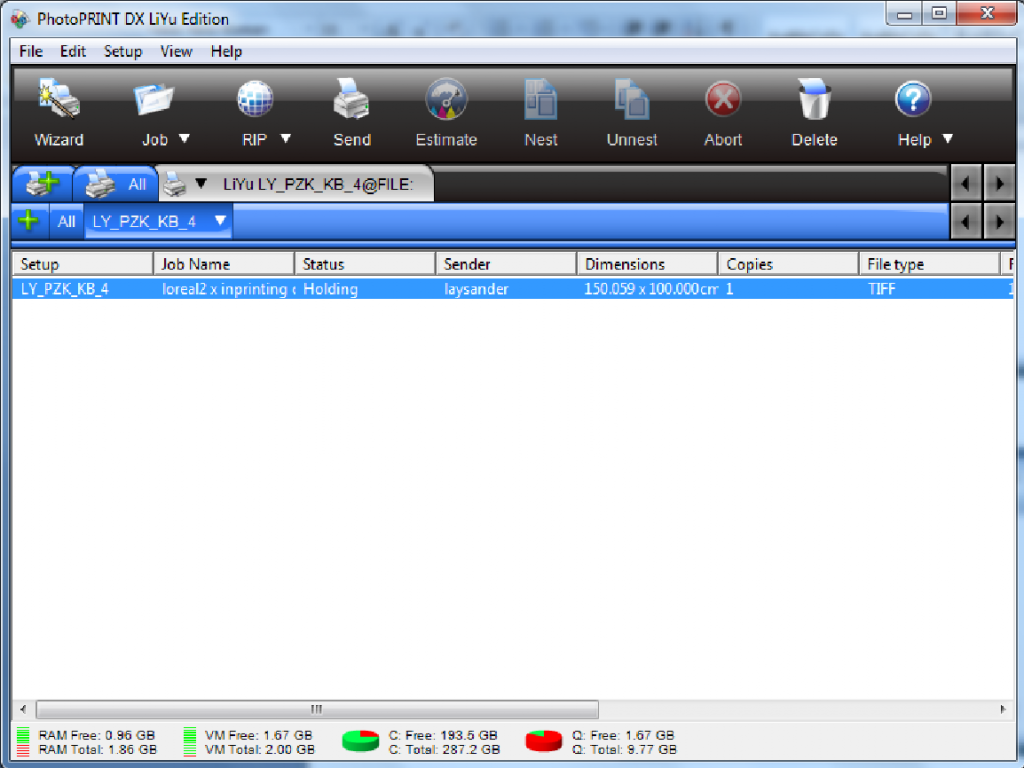
Ada kalanya kita dapat mengerjakan beberapa file sekaligus, dengan langkah yg sama kita tambahkan job sesuai kehendak kita, file tersebut bias kita rip satu per satu ataupun dapat kita gabung dari beberapa file untuk di rip sekaligus dengan menggunakan fasilitas Nesting.
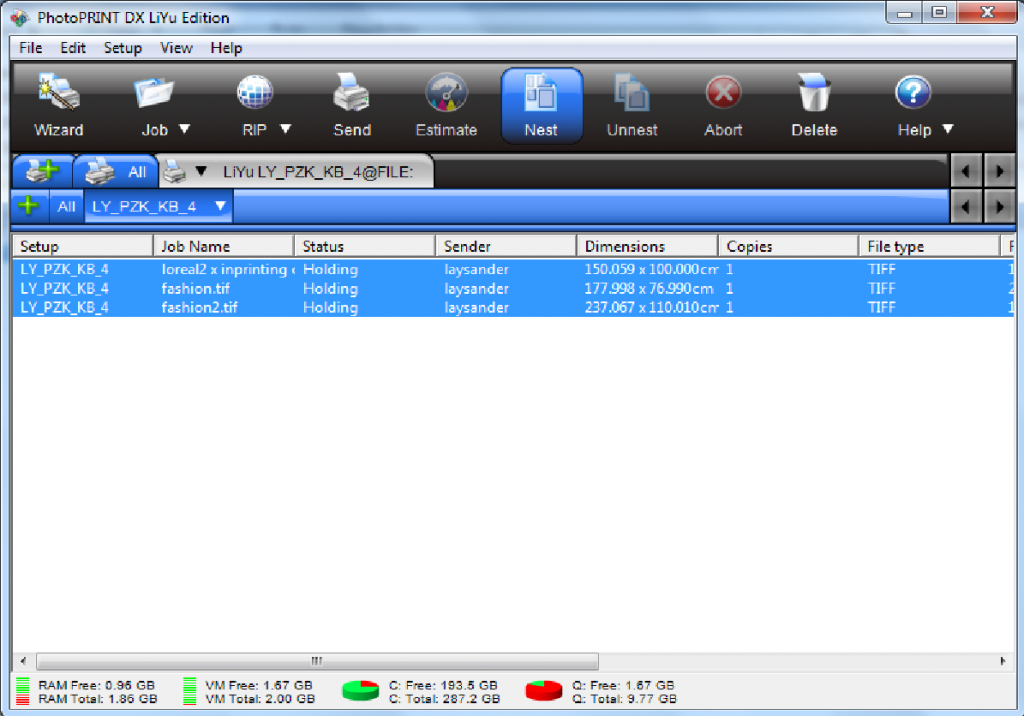
Job Properties
Setelah kita tambahkan file yang akan kitakerjakan pada lembar kerja photoprint, kita lakukan beberapa setingan sesuai dengan yang kita inginkan seperti misalnya ukuran yang akan dicetak, berapa banyak akan dicopy, berapa pass atau resolusi akan kita cetak (ICC profile). Hal ini dapat kita lakukan dengan sorot file yg akan kita kerjakan, klik tombol mouse kanan, pilih job properties.
Menu Layout
Lakukan pengaturan lebar media yang digunakan, Copy file, Mengatur jarak antar file, Merubah posisi gambar.
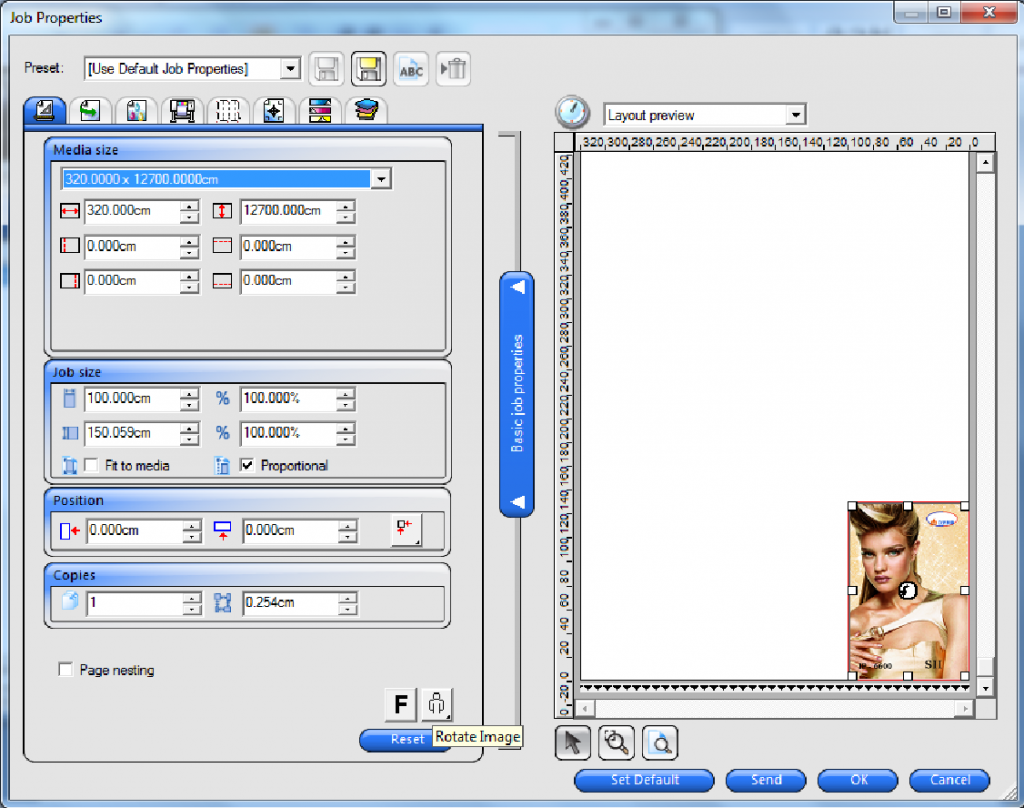
Menu Color Management
Pilih resolusi dan pass yang sesuai dengan kebutuhan berdasarkan jenis media dan ketebalan media yang digunakan.
Media Flexi : 2pass, Media Backlite : 3 pass, Media Sticker/ albatross : 4Pass.
Save
Setelah semua settingan selesai klik tombol send dan simpan dengan nama yang mudah diingat.
Nesting Jobs
Photoprint memiliki kemampuan untuk melakukan pengolahan beberapa file gambar secara bersamaan, sehingga beberapa gambar dapat kita atur sesuai dengan yang kita inginkan kedalam bidang media yang tersedia. Dalam hal ini beberapa gambar dapat kita atur sedemikian rupa sesuai keinginan kita
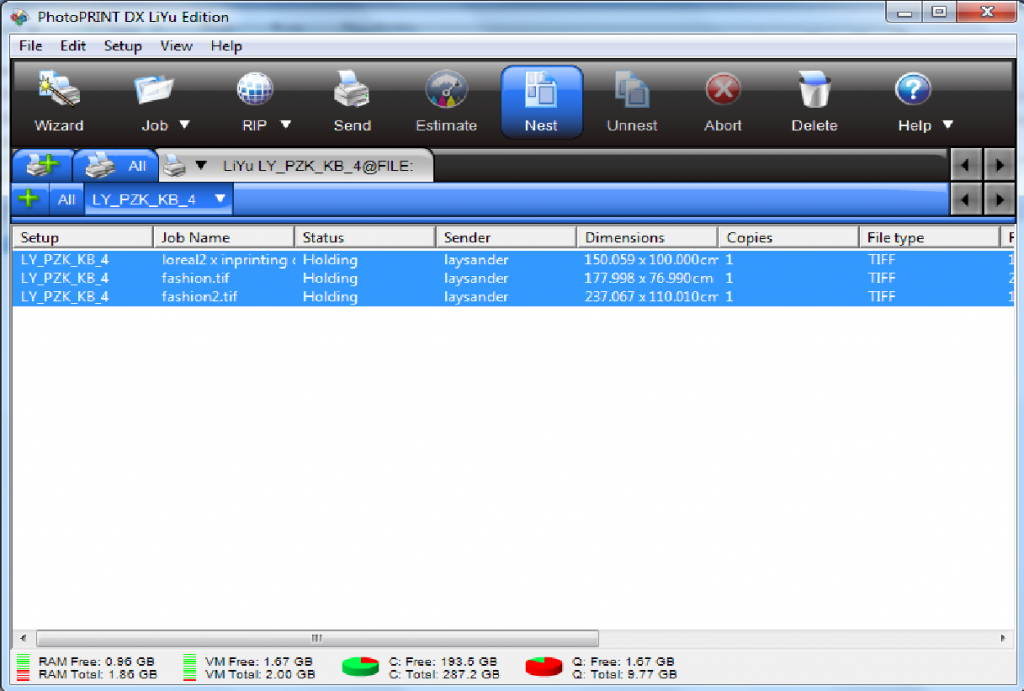
Tiling Jobs
Dengan menggunakan RIP Photoprint sudah ada fasilitas tiling (potong gambar), sehingga kita tidak perlu potong gambar di adobe photo shop. Pilih atau atur panel size nya, kemudian pilih berapa bagian akan kita potong, dan berapa ukuran overlap nya. Panel Size, adalah berapa besar ukuran lebar dan panjang gambar atau file yg akan kita cetak secara terpotong. Selected Tile adalah bagian potongan yang mana yg akan kita cetak. All Tile adalah pilihan berapa potongan dalam gambar yg akan kita cetak, baik dipotong vertical atau horizontal, kemudian berapa panjang atau lebar overlap cetak nya.
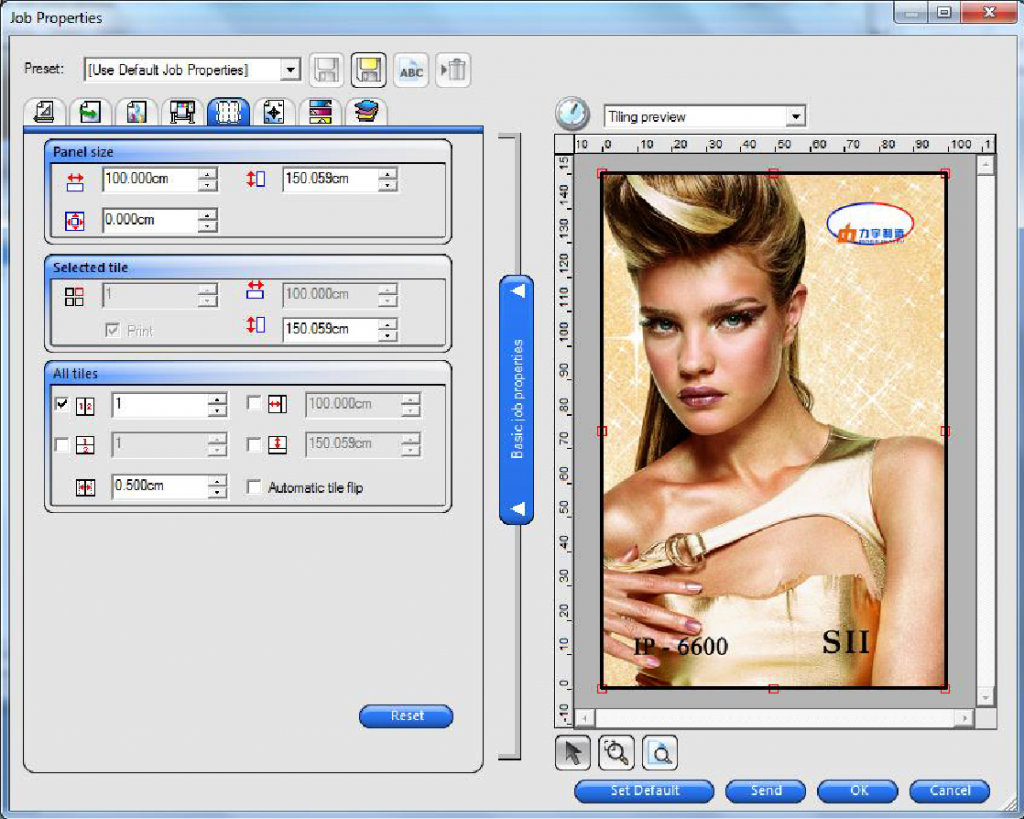
Estimated Ink Used
Photoprint sudah difasilitasi menu untuk mengetahui berapa banyak tinta yg dibutuhkan untuk suatu file gambar. Baik dalam satuan mili liter, maupun kalkulasi biaya tintanya, kita tinggal definisikan berapa harga tinta dalam satuan nya.
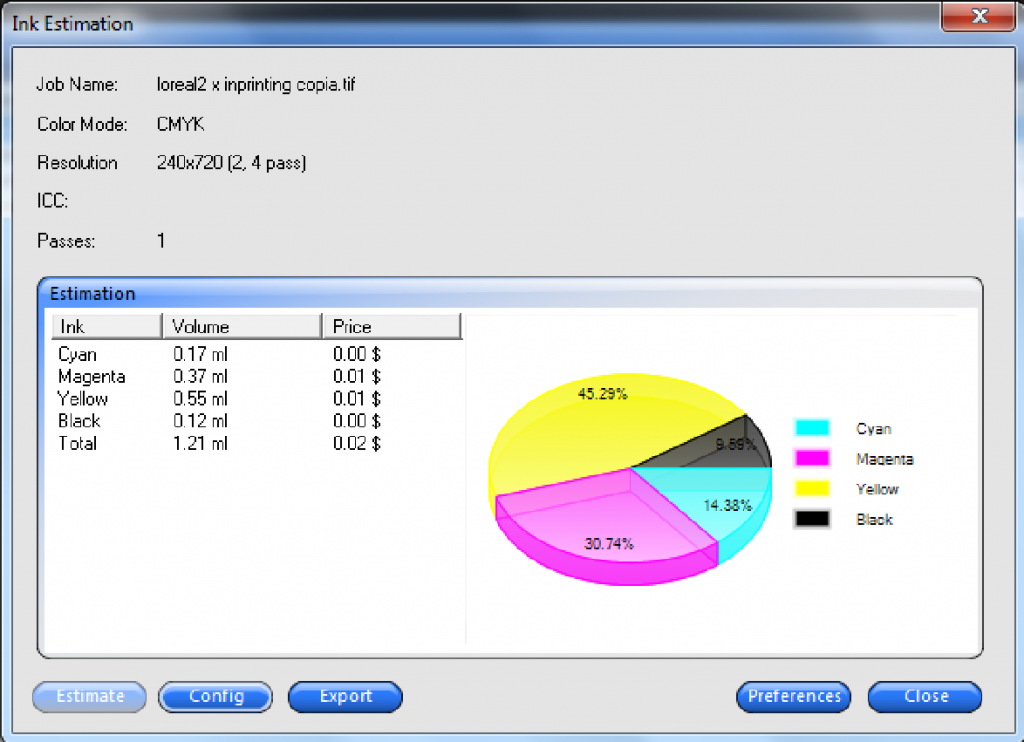
Untuk sahabat Laysander jika ada pertanyaan bisa hubungi team support kami.
Terima kasih
